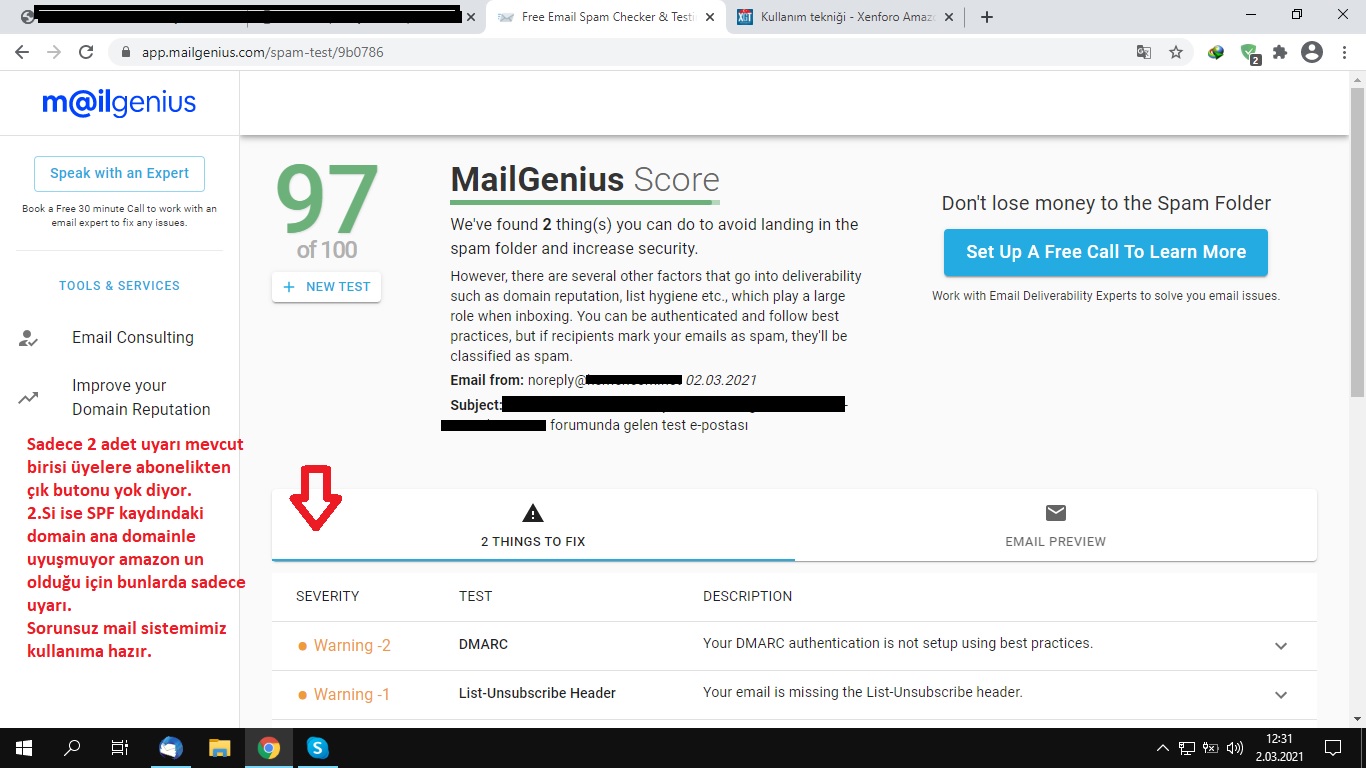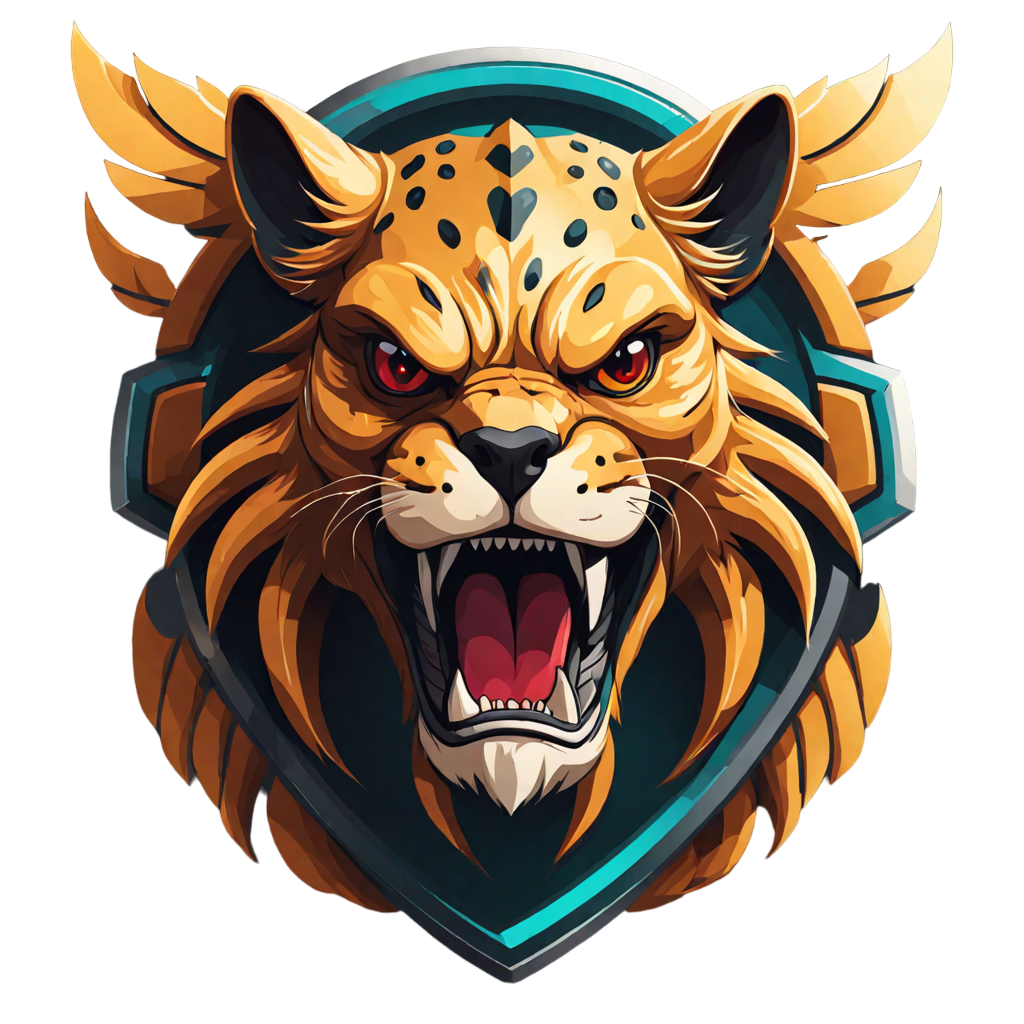- Son görülme
- Katılım
- 26 Mar 2024
- Konular
- 255
- Mesajlar
- 539
- Çözümler
- 7
- Tepkime puanı
- 441
- Puanları
- 271
- Ödüller
- 20
- Web sitesi
- parsko.com.tr
- ParsCredi
- 💰1,988
- Ülke
- XF Sürümü
- XF2.1
- XF2.2
- XF2.3
DİKKAT HER AÇIKLAMA ÜSTÜNDEKİ FOTOĞRAF İÇİNDİR!!

Öncelikle Amazon Web Services'e kayıt olmamız ve hesabımızı aktive etmemiz gerekiyor.
Aktive ettikten sonra üstteki gibi bir ekran ile karşılaşacağız.

Ardından üst fotoğraftaki gibi arama kısmına SES veya Simple Email service ibaresini yazıp ilgili servise geçiyoruz.

3. Aşama olarak Gönderim yapacağımız E-posta adresini fotoğraftaki alandan ekliyoruz.

Eposta adresimizi yazıp doğrulamaya basıyoruz bu işlemden sonra bu yazdığınız eposta kutusuna onay maili düşecek bunu onaylamak gerekiyor.

Onayladıktan sonra eposta adresimiz sağdaki gibi verified konuma geçecektir.

Sağdaki menüden sending statistics kısmına geldiğinizde fotoğrafta ki gibi SANDBOX ibaresini görürseniz. (ilk kayıtlarda hep oluyor.) Kendi mail adresiniz dışına mail gönderemezsiniz bunun için Sağdaki altı çizili alandan Sandboxtan çıkma isteğinde bulunuyorsunuz buraya ne amaçla hizmeti kullanacağınızı net şekilde anlatmanız gerekiyor onay yaklaşık 12 saat sürebiliyor.
İSTEĞİNİZİ KULLANCAĞINIZ KONUMA GÖRE AYARLAYINIZ. BAKINIZ BEN EU CENTRAL YANİ FRANKFURTU SEÇTİM. İSTEK YAPMA KISMINDA BU SEÇENEĞE DİKKAT EDİN.

Onaylandaki gibi üstteki şekilde Enabled duruma geliyor ve gördüğünüz gibi benim limitim 50bin eposta 24 ssaatlik ve saniyede 14 eposta limitine yükseltildi. Bundan sonra sitemize ayar aşamasına geçiyoruz.

Smtp ayarlarına girelim.

Buradaki Server name ve port bilgilerini not ediniz. Ardından Create My Smtp ye basınız.

Kişisel isimlendirme girebilir veya sistemin belirlediği ile devam edebilirsiniz buradaki isim sadece amazon panelinde görünüyor.

Ve SMTP Username ve Passwordumuz geldi. Not ediniz sonra görmek biraz karışık veya sağ alttan download credentials a basınız.
veya sağ alttan download credentials a basınız.

Xenforo admin panelimizde eposta ayarlarına giriyoruz ve Eposta gönderme yönteminden değiştir diyerek SMTP Yi seçiyoruz.

Bilgileri eksiksiz giriyoruz SSL ve TLS portunu kullanmanızı şiddetle tavsiye ederim.
SSL 465
TLS 587 Portunu kullanıyor. Buna dikkat ediniz ve alttan Şifreleme türünü ona göre seçiniz. Ben şu anda TLS Kullanıyorum. SSL'de sorunsuz çalışamakta.

Daha Sonra Fotoğraftaki adımlar ile dkim kayıtlarımızı alıyoruz ve DNS Sunucumuza ekliyoruz.

Üstteki fotoğraftaki gibi ekleme işlemine geçiyoruz.
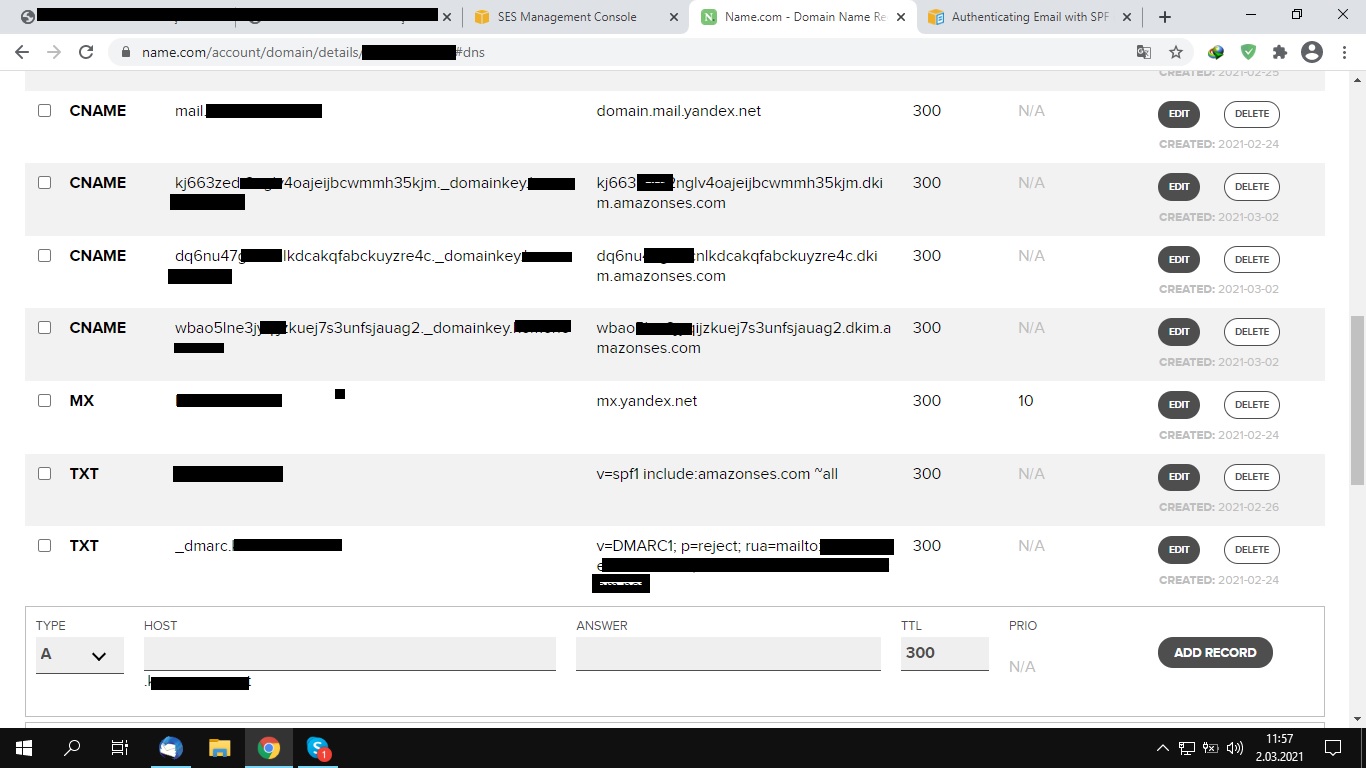
Ayarlarımızın hepsi tamamlandıktan sonra DKİM DMARC SPF doğrulamasından tamamlandıktan sonra tıkır tıkır sorunsuz maillerimizi gönderebiliyoruz...
SPF ÖRNEK
@ TXT 300 "v=spf1 include:amazonses.com ~all"
DKİM ÖRNEK:
3 Fotoğraf yukarıda.
DMARC ÖRNEK:
_dmarc.domainadi.com TXT 300 "V=v=DMARC1; p=reject; rua=mailto:iletisim@domain.net; ruf=mailto:iletisim@domain.net"
Şeklinde kendinize göre ayarlayınız.
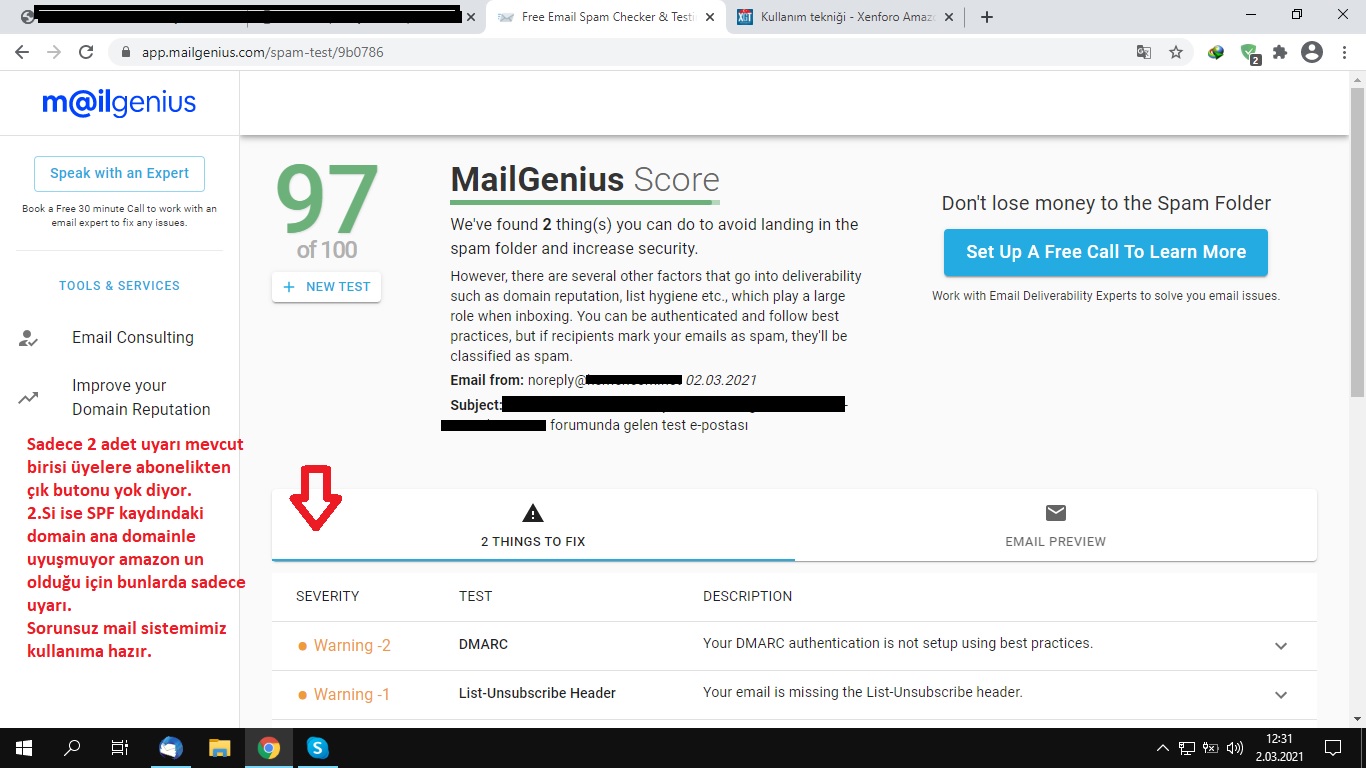
Öncelikle Amazon Web Services'e kayıt olmamız ve hesabımızı aktive etmemiz gerekiyor.
Aktive ettikten sonra üstteki gibi bir ekran ile karşılaşacağız.
Ardından üst fotoğraftaki gibi arama kısmına SES veya Simple Email service ibaresini yazıp ilgili servise geçiyoruz.
3. Aşama olarak Gönderim yapacağımız E-posta adresini fotoğraftaki alandan ekliyoruz.
Eposta adresimizi yazıp doğrulamaya basıyoruz bu işlemden sonra bu yazdığınız eposta kutusuna onay maili düşecek bunu onaylamak gerekiyor.
Onayladıktan sonra eposta adresimiz sağdaki gibi verified konuma geçecektir.
Sağdaki menüden sending statistics kısmına geldiğinizde fotoğrafta ki gibi SANDBOX ibaresini görürseniz. (ilk kayıtlarda hep oluyor.) Kendi mail adresiniz dışına mail gönderemezsiniz bunun için Sağdaki altı çizili alandan Sandboxtan çıkma isteğinde bulunuyorsunuz buraya ne amaçla hizmeti kullanacağınızı net şekilde anlatmanız gerekiyor onay yaklaşık 12 saat sürebiliyor.
İSTEĞİNİZİ KULLANCAĞINIZ KONUMA GÖRE AYARLAYINIZ. BAKINIZ BEN EU CENTRAL YANİ FRANKFURTU SEÇTİM. İSTEK YAPMA KISMINDA BU SEÇENEĞE DİKKAT EDİN.
Onaylandaki gibi üstteki şekilde Enabled duruma geliyor ve gördüğünüz gibi benim limitim 50bin eposta 24 ssaatlik ve saniyede 14 eposta limitine yükseltildi. Bundan sonra sitemize ayar aşamasına geçiyoruz.
Smtp ayarlarına girelim.
Buradaki Server name ve port bilgilerini not ediniz. Ardından Create My Smtp ye basınız.
Kişisel isimlendirme girebilir veya sistemin belirlediği ile devam edebilirsiniz buradaki isim sadece amazon panelinde görünüyor.
Ve SMTP Username ve Passwordumuz geldi. Not ediniz sonra görmek biraz karışık
Xenforo admin panelimizde eposta ayarlarına giriyoruz ve Eposta gönderme yönteminden değiştir diyerek SMTP Yi seçiyoruz.
Bilgileri eksiksiz giriyoruz SSL ve TLS portunu kullanmanızı şiddetle tavsiye ederim.
SSL 465
TLS 587 Portunu kullanıyor. Buna dikkat ediniz ve alttan Şifreleme türünü ona göre seçiniz. Ben şu anda TLS Kullanıyorum. SSL'de sorunsuz çalışamakta.
Daha Sonra Fotoğraftaki adımlar ile dkim kayıtlarımızı alıyoruz ve DNS Sunucumuza ekliyoruz.
Üstteki fotoğraftaki gibi ekleme işlemine geçiyoruz.
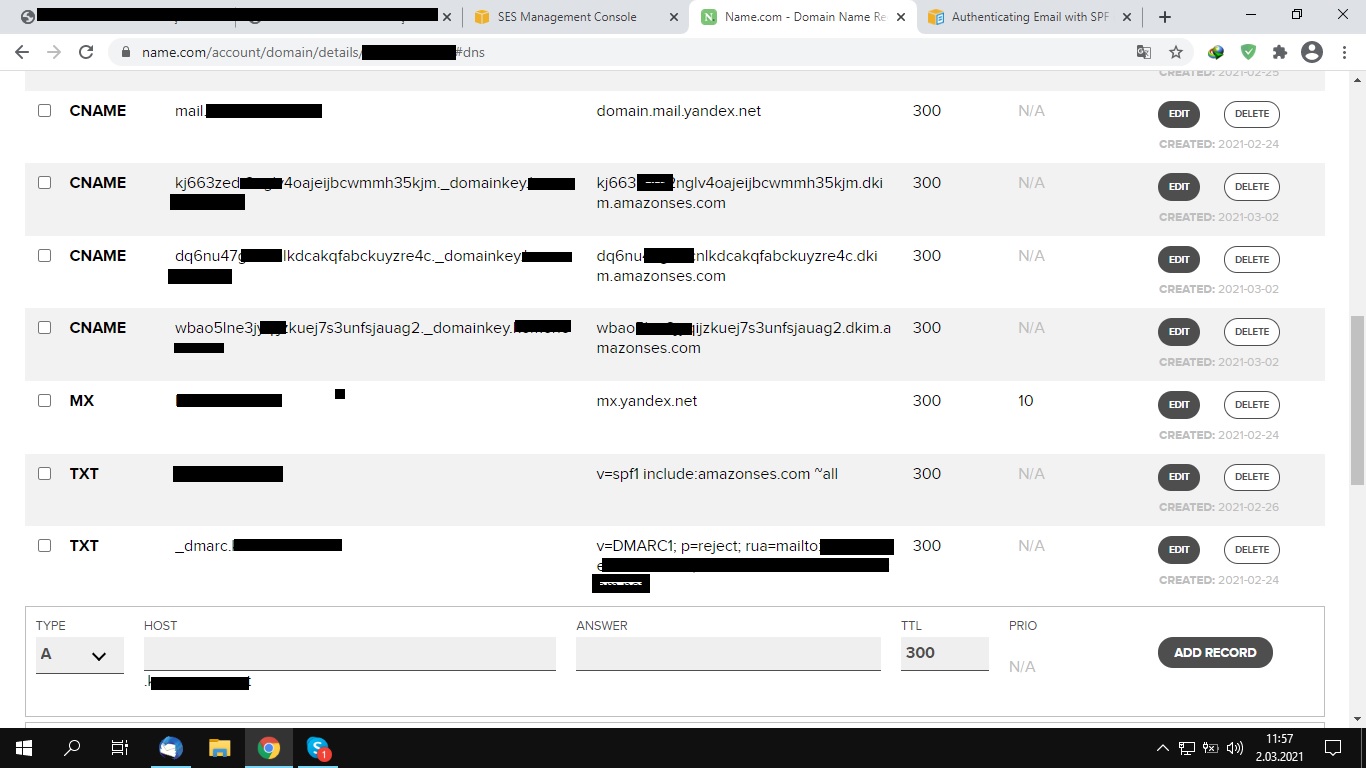
Ayarlarımızın hepsi tamamlandıktan sonra DKİM DMARC SPF doğrulamasından tamamlandıktan sonra tıkır tıkır sorunsuz maillerimizi gönderebiliyoruz...
SPF ÖRNEK
@ TXT 300 "v=spf1 include:amazonses.com ~all"
DKİM ÖRNEK:
3 Fotoğraf yukarıda.
DMARC ÖRNEK:
_dmarc.domainadi.com TXT 300 "V=v=DMARC1; p=reject; rua=mailto:iletisim@domain.net; ruf=mailto:iletisim@domain.net"
Şeklinde kendinize göre ayarlayınız.